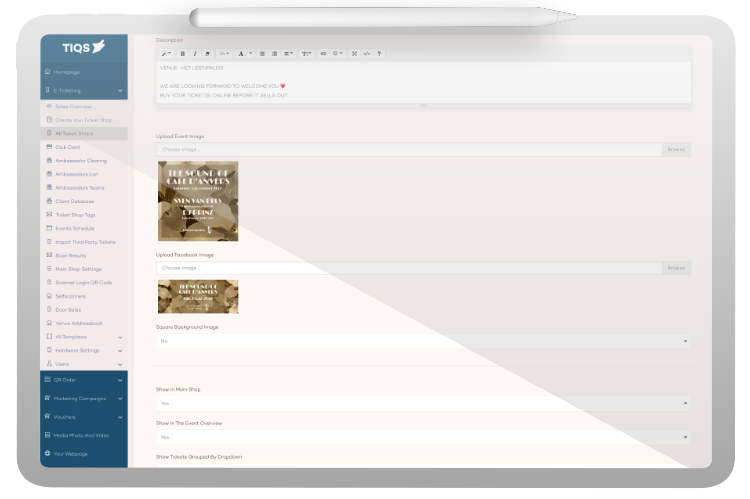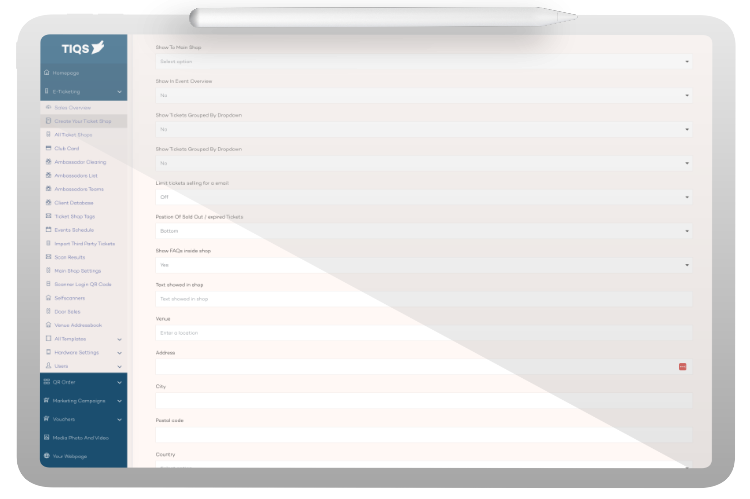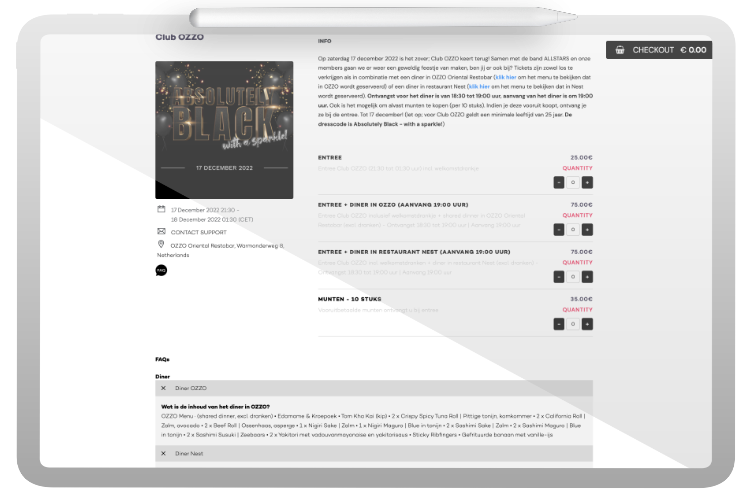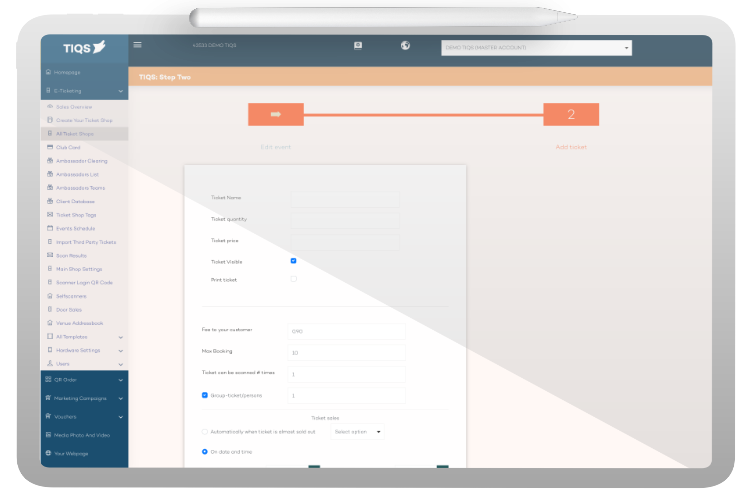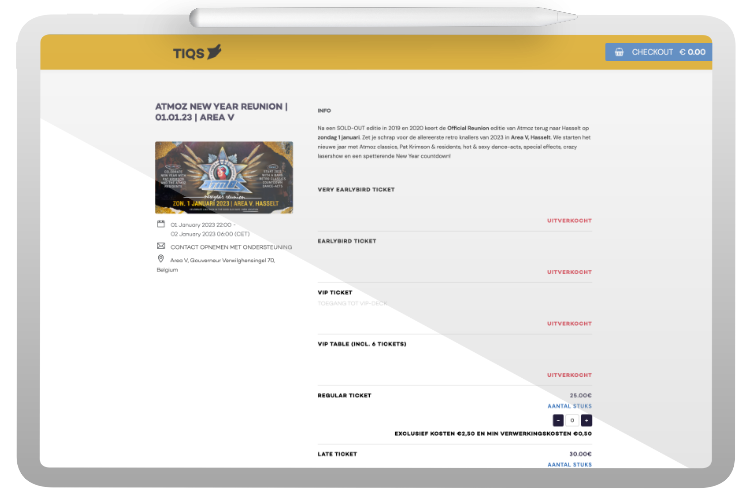
Stap 1
Je kiest hier voor een gewoon ticketing evenement, maar ook een reservering systeem voor jouw strandbedden, terras, VIP kan je hiermee aangeven.
Geef een titel van het evenement aan en optioneel een leeftijds limiet. Dit is handig voor als je een 18+ evenement hebt. Automatisch zal er tijdens de check-out een controle hierop plaatsvinden.
De evenement categorie zorgt ervoor dat wij het evenement een label kunnen geven waardoor het makkelijk wordt voor alle Tiqs gebruikers om jouw evenement te vinden binnen de groep die hier wordt aangeven.
Wanneer je een evenement in een andere muntsoort wilt hebben dan kan je dat ook hier aangeven. Zo kan je een compleet evenement in Dollars laten betalen.
Hierna kan je de omschrijving geven van je evenement. Daarin heb je een complete text verwerker tot je beschikbaar en is het ook mogelijk om emji’s te gebruiken.